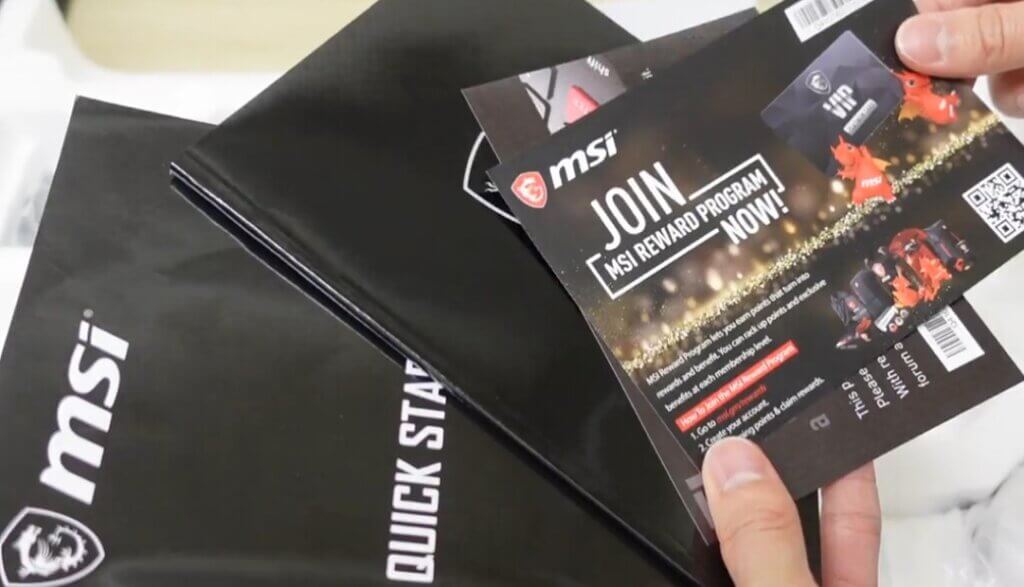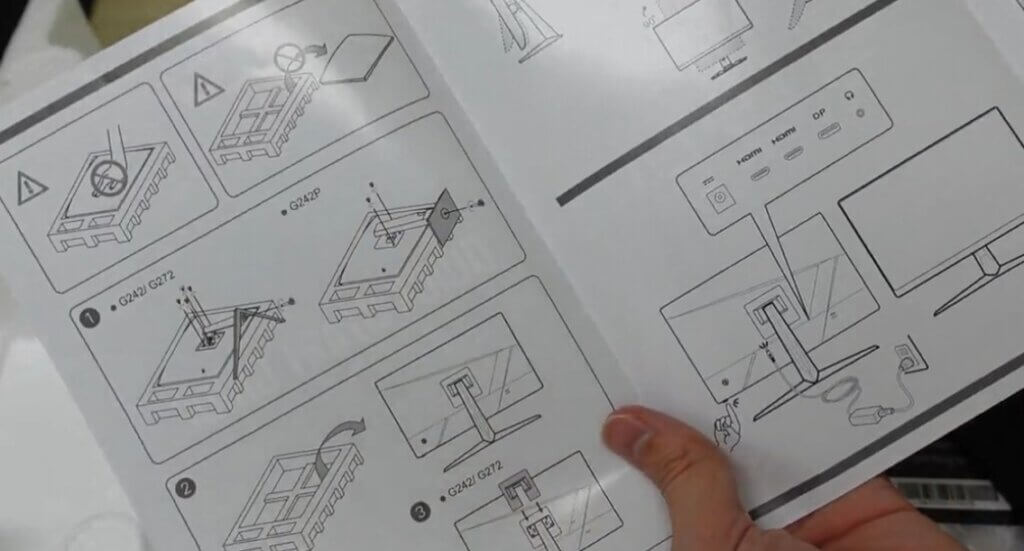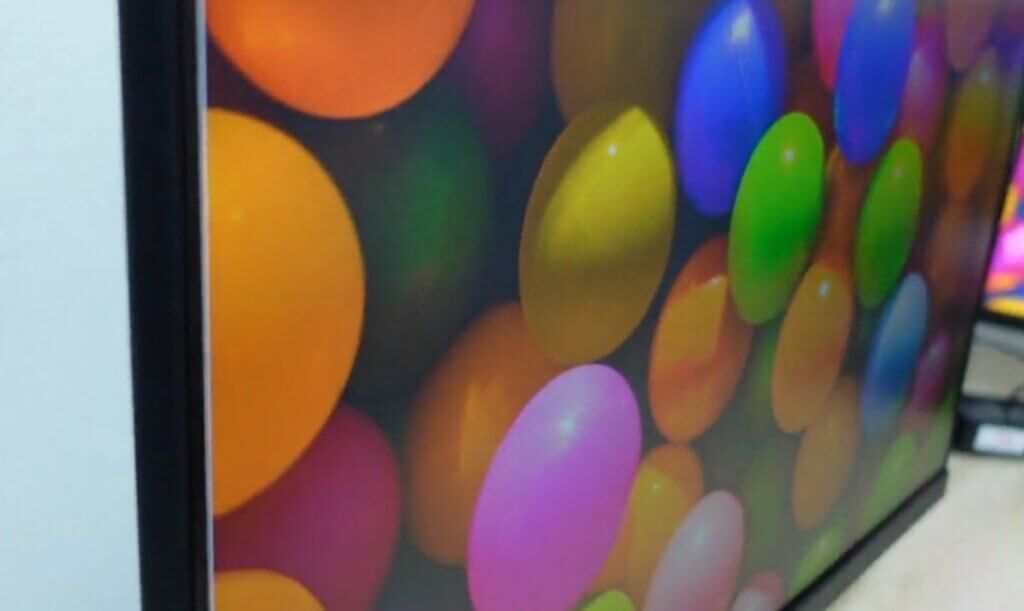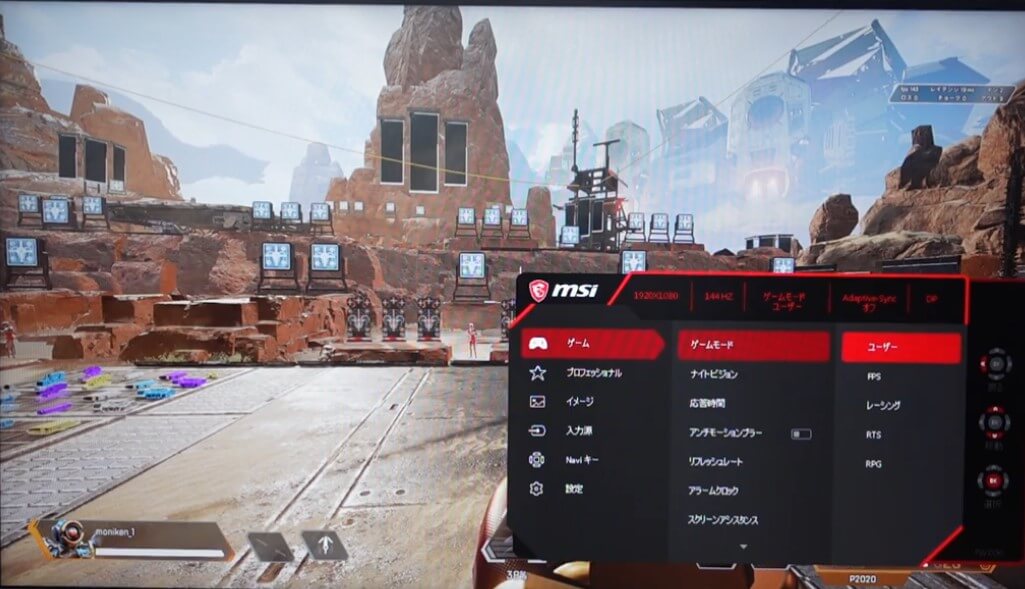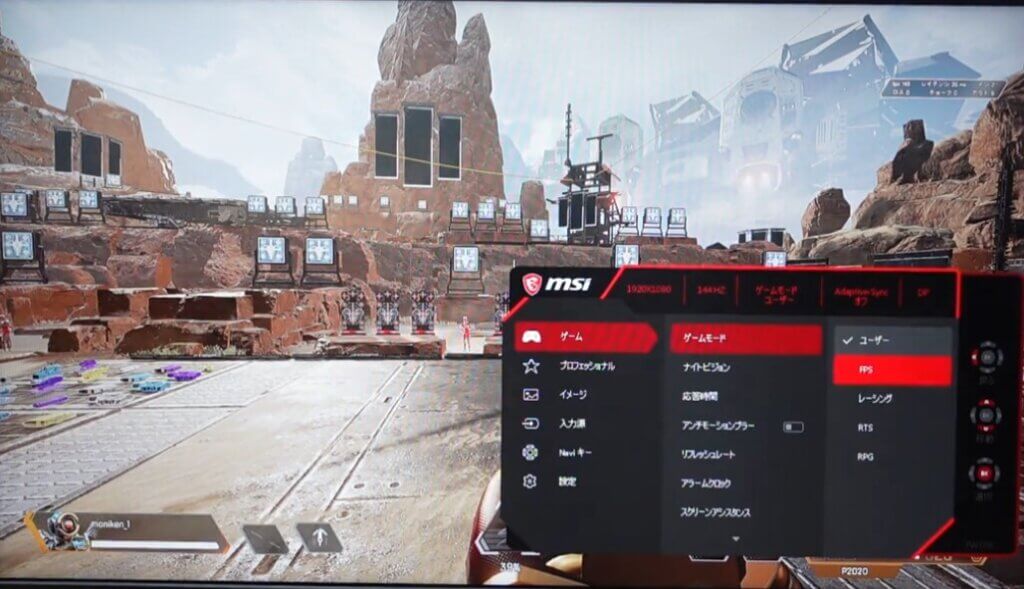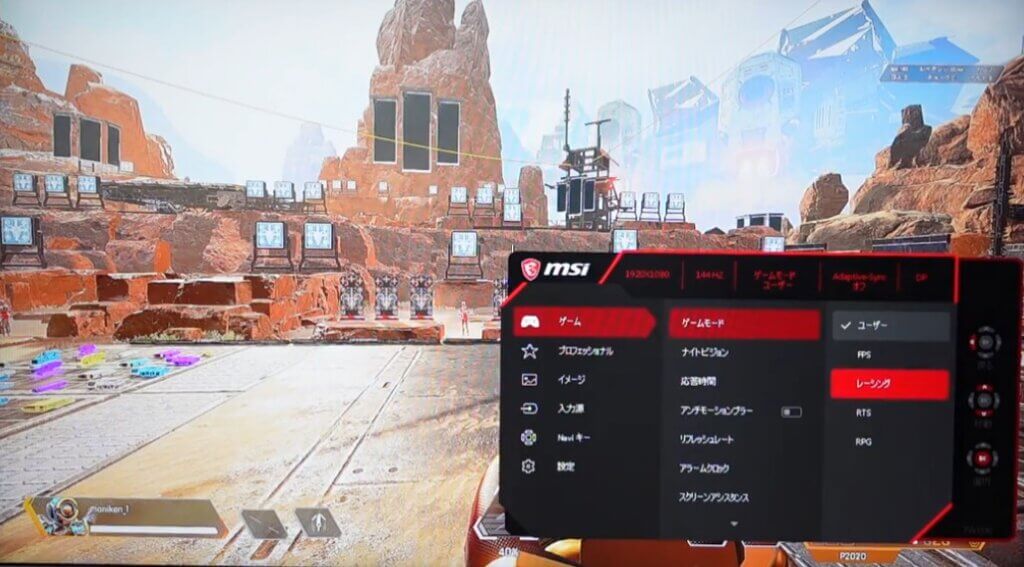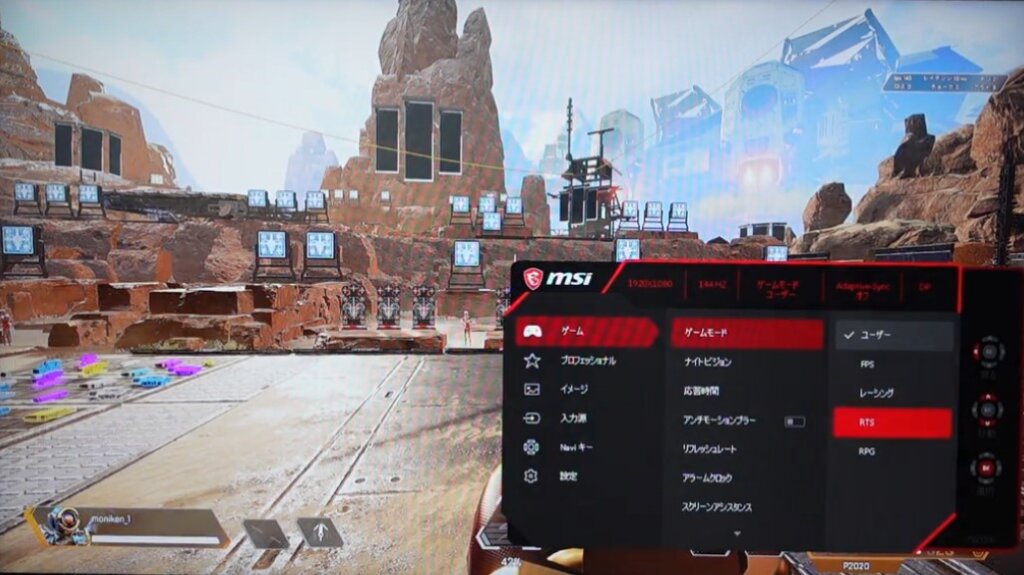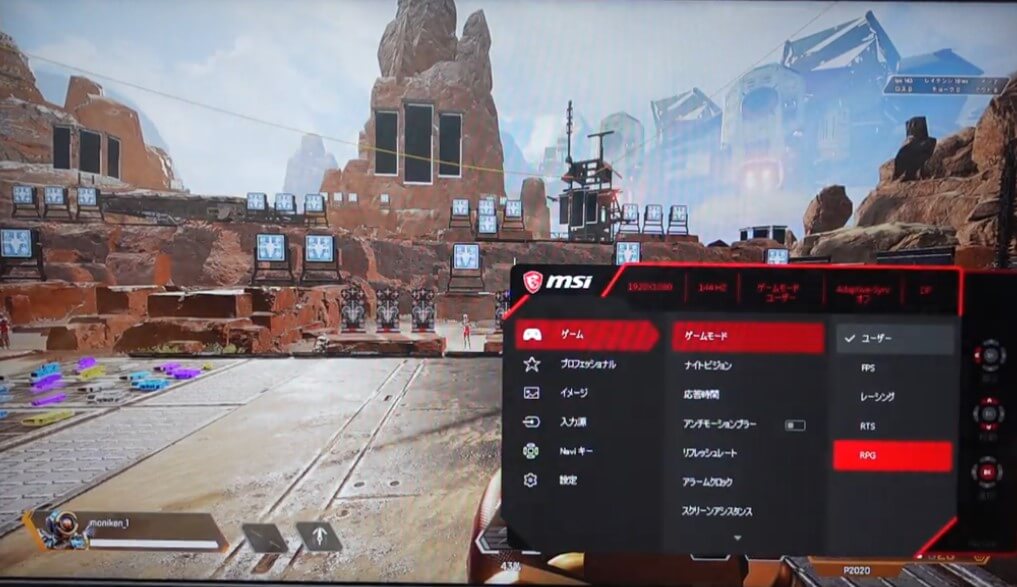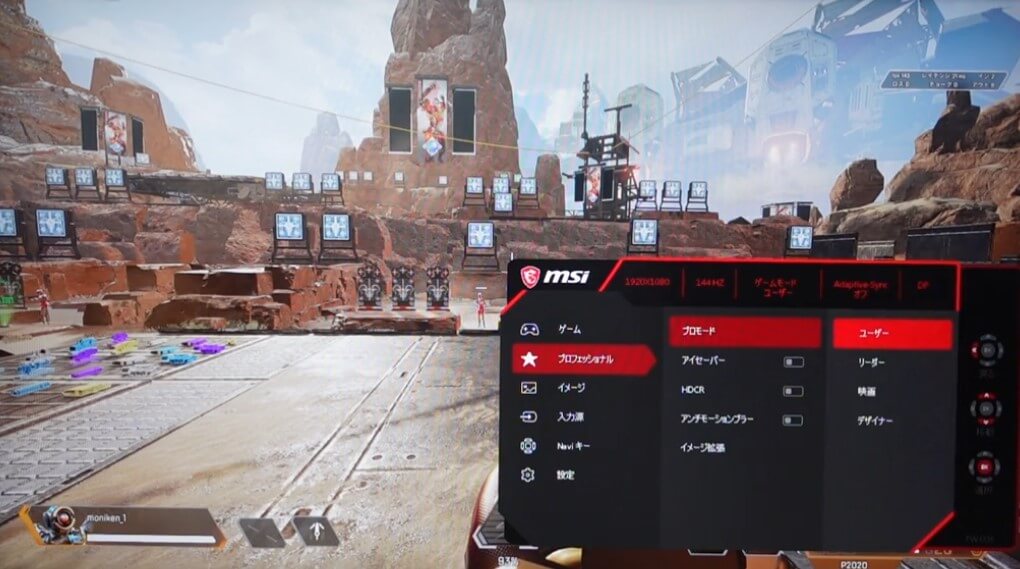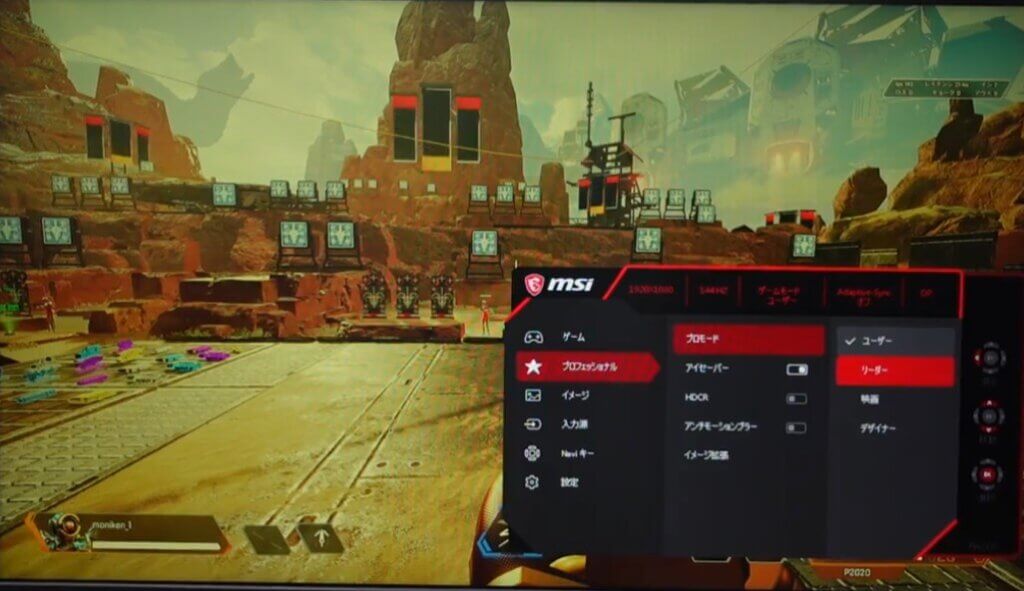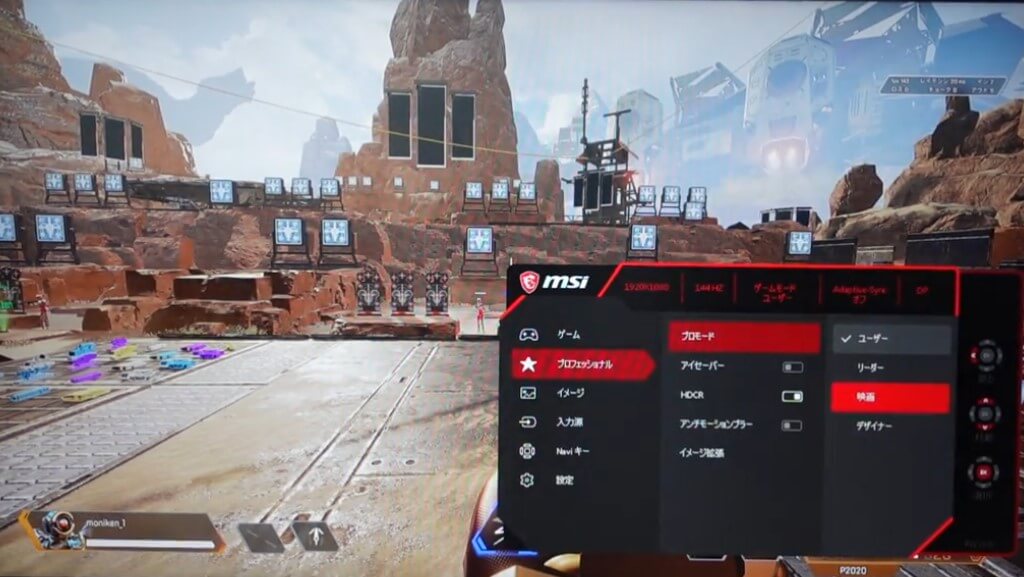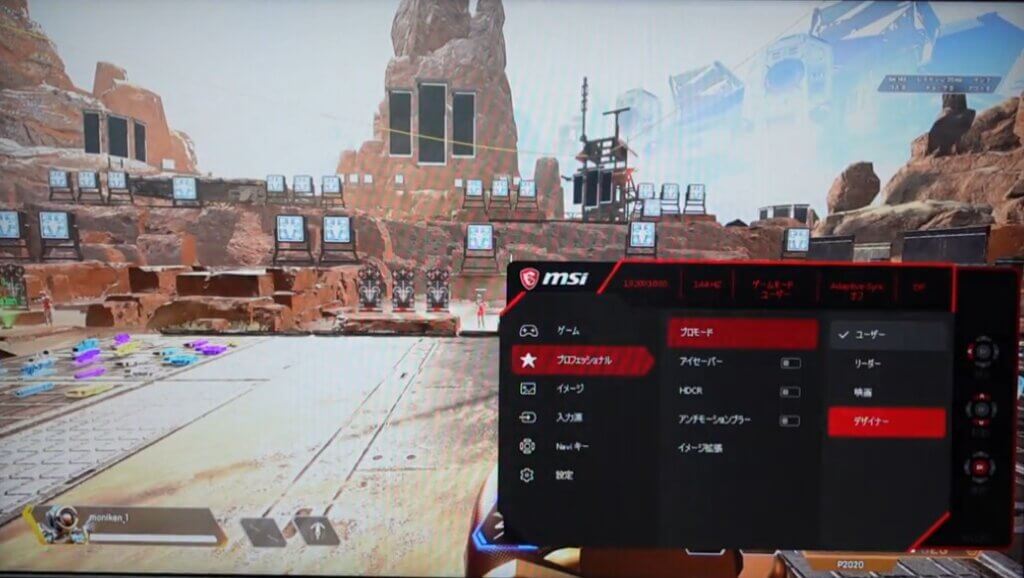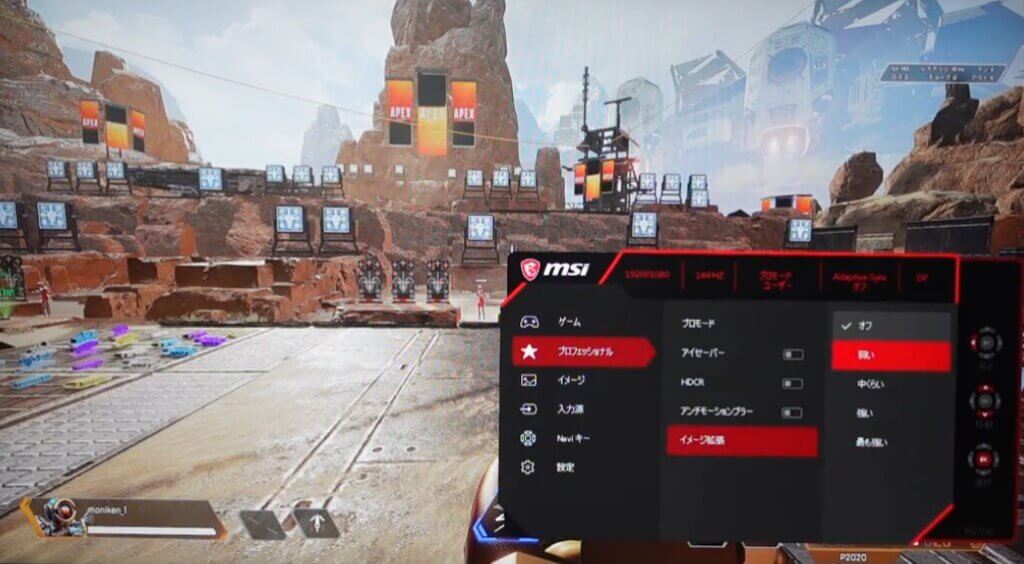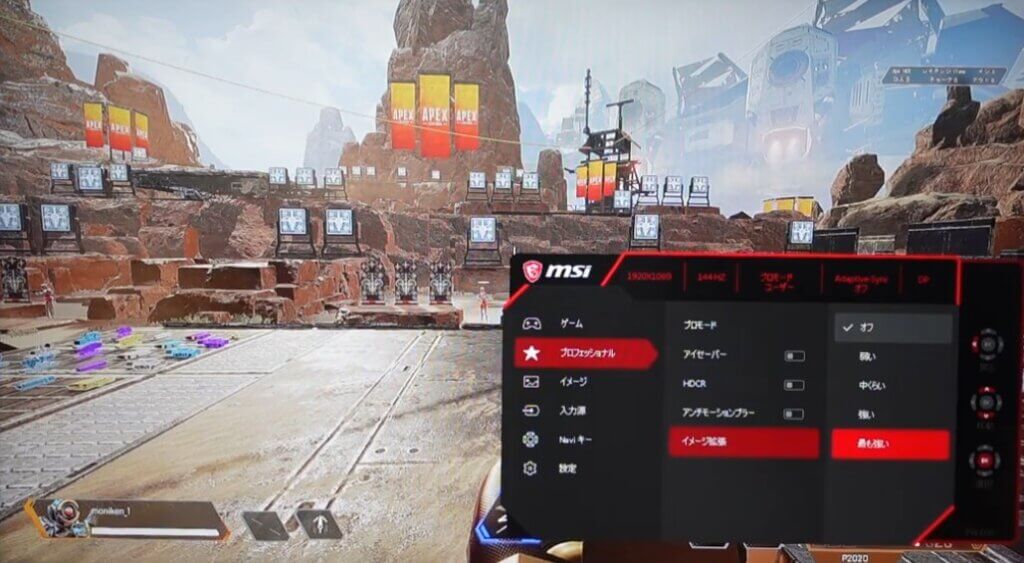モニター買い漁って50台以上!こんにちは、モニター専門家のモニ研(@medifav)です。
この記事ではMSIから発売されたゲーミングモニター「Optix G242」を実機レビューしていきます。
Optix G242は今現在品薄になっているIPSパネル・144Hz対応のゲーミングモニターで、3月18日に発売したばかりの新機種です!最近は新型モニターもあんまり出てなかったので嬉しいですね。
いつも通り、ゲーマー視点でレビューしていきます。
MSI Optix G242について
まず、このMSI Optix G242のポイントについて確認しておきましょう。
- IPSパネル
- 人気のある144Hz&IPSパネル搭載
- 応答速度は1ms
- 黒挿入有!
- 映像が綺麗で快適にゲームができる
- 値段はちょっと高め
スペック自体は今求められてるのに、品薄で在庫がないIPSパネルの144Hzで非常にいいですね。
テレワークにもゲーミングにも両方の用途で使える汎用性の高いモデルなので非常に現在の需要に即しています。
ではスペックから見ていきましょう。
MSI Optix G242のスペック

| メーカー | MSI |
| 画面サイズ | 23.8インチ |
| 解像度 | フルHD |
| パネルタイプ | IPSパネル |
| コントラスト比 | 1,000:1 |
| リフレッシュレート | 144Hz |
| 応答速度 | 1ms |
| パネル表面 | ノングレア |
| 入力端子 | HDMI1.4 x 2 DisplayPort1.2a x 1 イヤホンジャック x 1 |
| VESA対応 | VESA100 |
| 可動調節機能 | 上下チルト: -5°~20° |
| 主な機能 | アンチフリッカー ブルーライトカット ナイトビジョン HDCR |
| 同期技術 | Adaptive-Sync |
| 付属品 | HDMIケーブル ×1 電源ケーブル ×1 ACアダプタ ×1 VESAマウント用スペーサーネジ ×4 クイックスタートガイド ×1 |
| 寸法 | 540.3mm × 218.2mm × 411.6mm |
| 重量 | 3.33kg |
| リモコン | なし |
| 内蔵スピーカー | なし |
| 保証 | お買い上げ日より3年 |
| 価格 | ¥29,800(記事作成時) |
モニターサイズは23.8インチ
デスクに置いて画面全体が視界にしっかり収まる競技性の高いゲーム向けのサイズですね。
FPSやMOBA、アクションなどにベストなサイズです。
パネルタイプはIPSパネル

パネルはIPSを採用しています。色再現性が高く視野角も広いので、綺麗な映像を見たいという人におすすめのパネルです。
| IPS | V | TN | |
|---|---|---|---|
| 色再現性 | ◎ | 〇 | △ |
| コントラスト | 〇 | ◎ | △ |
| 視野角 | ◎ | 〇 | △ |
| 応答速度 | 〇 | △ | ◎ |
リフレッシュレートは144Hz

リフレッシュレートは144Hz対応なので、映像はぬるんぬるんで超スムーズ。
ゲーミングPCでゲームするなら最低限144Hzのゲーミングモニターは欲しいですからね。
そのぬるんぬるんさはその辺のゲーミングじゃないモニターやテレビとは雲泥の差なのではっきりと違いを感じることができます。
これだけならミドルスペックのゲーミングモニターとしては一般的ですが、このモニターはパネルがIPSパネルを採用しています。
144HzでIPSパネルっていうモニターは最近PS5需要+テレワークでも使えるゲーミングモニターが欲しい、っていう人に大人気の組み合わせなので、買う選択肢が広がったのはとても嬉しい事ですね。
フルHD画質

解像度はフルHD
高リフレッシュレートのモニターでフルHD以外となると、WQHDなら4,5万、4Kとかだと10万円クラスになるので、フルHDが価格的にも一般的です。
応答速度はMPRTで1ms
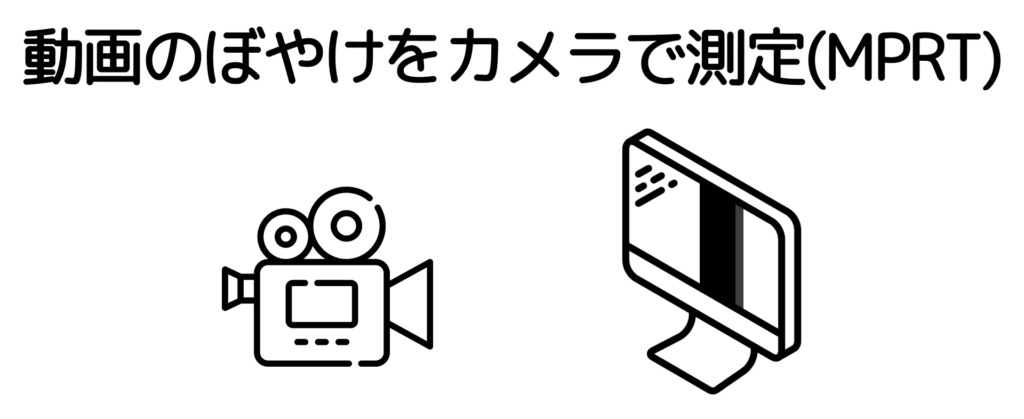
応答速度はMPRTで1ms。MPRTは実際にモニターをカメラで映してぼやけ具合を測定する計測方法なので、実際の目で見たときにより近い数値になってます。
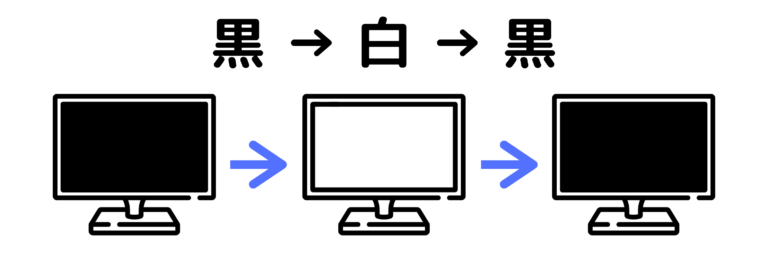
MPRTを応答速度の数値として載せているメーカーは少ないですが、実際の映像で測定するMPRTの数値はGtoGよりも信頼性が高いです。
応答速度が速ければ速いほどフレームが切り替わったときの映像の描写が速いので、FPSゲームをやる場合などは0.1msでも速いほうが有利です。
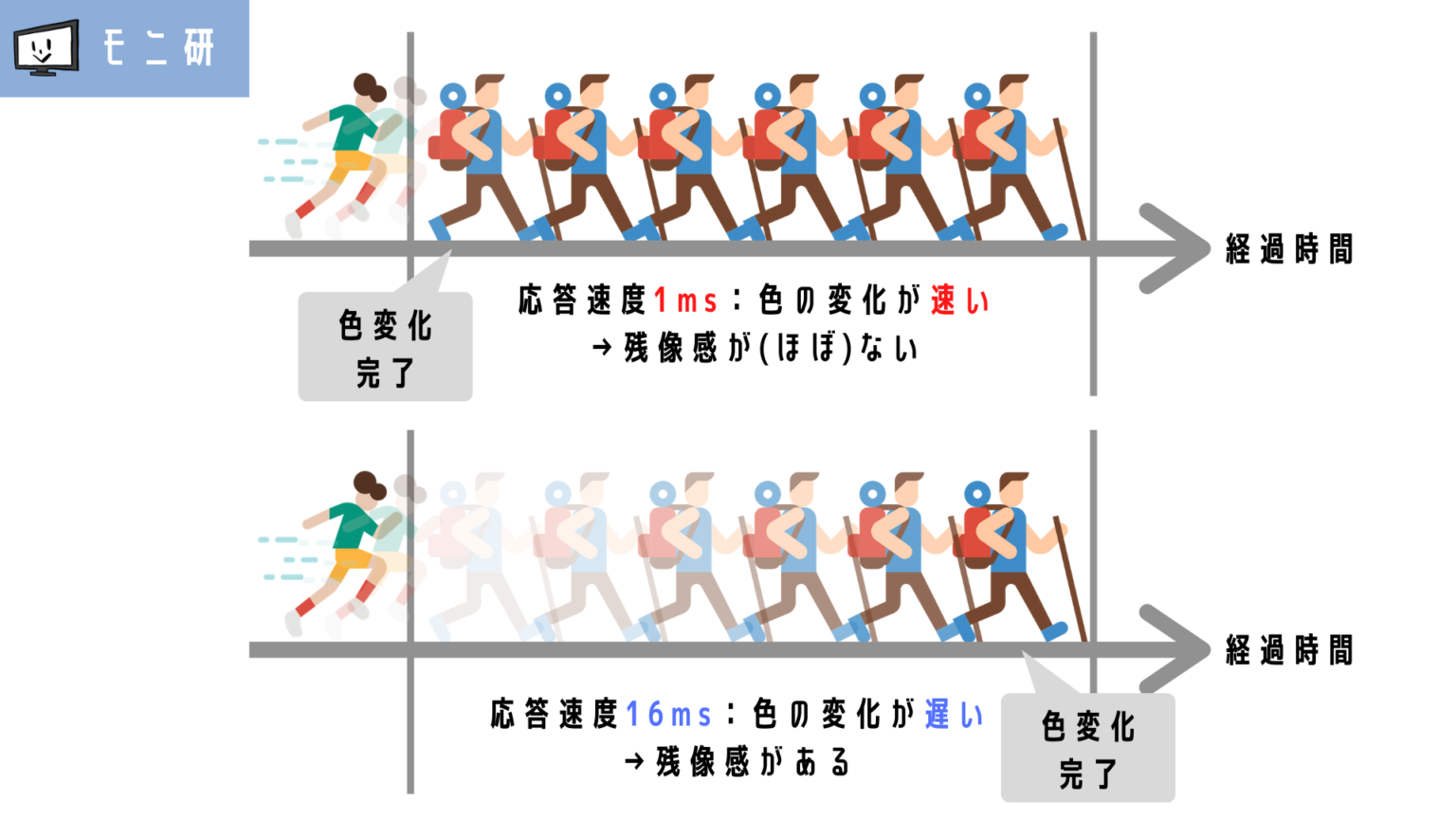
応答速度1ms以下なら残像感を感じることはまずありません。
お値段はスペックで考えると少し高め
価格は29800円です。
正直、ちょっと高いですね。
IPSパネルかつ144Hzとはいえ、もっと安いものもありますからね。
ただ、もっと安いものは軒並み売り切れ、もしくは在庫不足による値上がりを受けているので、現状だとこの価格もしかたないのかなあって感じですね。
MSI Optix G242開封レビュー

ACアダプタ 
電源ケーブル 
HDMIケーブル 
台座 
スタンド 
背面カバー 
説明書類 
ネジ4本 
簡易組み立てマニュアル 
本体
- ACアダプター
- 電源ケーブル
- HDMIケーブル
- 本体
- 台座
- スタンド
- 背面カバー
- 説明書
- ネジ4本
- 簡易組み立てマニュアル
モニター組み立て

組み立てはドライバーが必要になりますので、忘れずに準備しておきましょう。

スタンドを本体に載せる 
ネジを4か所止める

本体とスタンドをくっ付ける時にネジを4か所止めなくてはいけないので、ちょっと手間ですが安全にかかわるのでしっかりと留めましょう!
台座のネジは手で回せるタイプなので、簡単ですよ。
本体サイズ
モニターの横幅は54センチ。高さは41cmです。
スタンド性能が低めで高さを変えることはできないので、もう少し高い方が好みの人はモニター台を使ったりモニターアームの活用を検討してみてください。
ベゼルは6mm
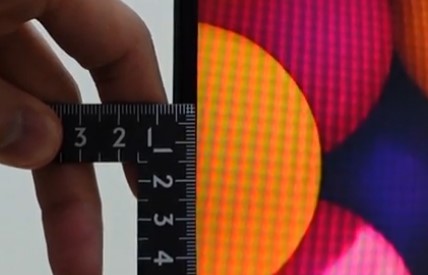
ベゼルは非表示領域込で6mmです。
ゲーミングモニターには珍しく、ベゼルレスデザインです。ここまで薄いのはホントに珍しい!
背面デザイン
背面はMSIのドラゴンのロゴが少年心をくすぐる、黒いシンプルなデザインです。
黒といってものっぺりとしたデザインではなく、一部ヘアライン加工されていていい感じ!

ただ本体とスタンドの接続部分は周りから1段凹んでいる上、銀色のボルトが目立つのでここが気になる方も多いと思います。

しかし、付属の背面カバーを付けるとこんな感じでかなり目立たなくなります!
これは結構嬉しいですね。
スタンドにケーブルをまとめる用の穴などは空いていないので、ケーブル周りをスッキリさせるには工夫が必要になります。
台座デザイン

台座のデザインはシンプルなV字型
台座の幅はかなり広く、モニターの横幅と同じくらいありかなり場所を取ります。
あと高さがかなり低いのも気になりますね・・・。

僕は気になるのでモニターアーム使います
入力端子

入力端子は左から
- HDMI1.4 x 2
- DisplayPort1.2a x 1
- イヤホンジャック x 1
スピーカーは搭載していないので、音声を出したい場合は左のイヤホンジャックにイヤホンやヘッドセット、スピーカーを取り付ける必要があります。
MSI Optix G242の性能を検証
では次にスタンドの機能性と視野角についてみていきましょう。
スタンドの機能性について
MSI Optix G242のスタンド性能はかなり控えめで上下チルトのみとなっています。
正直この値段ならもうちょっとスタンド性能が充実していてほしかったですね。
高さ調整や、スイベル機能を使いたい!という人はモニターアームを使いましょう。
- 上下チルト(傾き):-5°~20°
上下チルト

一番手前に傾けた状態:-5° 
一番上まで傾けた状態:20°
モニタの首を上下に角度調整できるチルト機能に対応しています。最大で手前側に5°、奥側に20°まで傾けることができます。
視野角について

横からみた色味 
上からみた色味
IPS液晶パネルが採用されており、上下左右178°の広視野角対応です。かなり角度をつけても奥の色がはっきりわかりますね。

画質もこのようにかなり綺麗なので、映像美重視のゲームでも不満無く遊ぶことができます!
ベゼルレスでこれだけ画像が綺麗だと、作業用モニターとしても十分使えると思いますよ。

作業用とゲーム用を兼ねたい人におすすめです!
MSI Optix G242の機能性について
ここからはMSI Optix G242の独自機能のうち、気になったものを紹介していきます。メニューはモニター背面のスティック型ボタンから起動します。
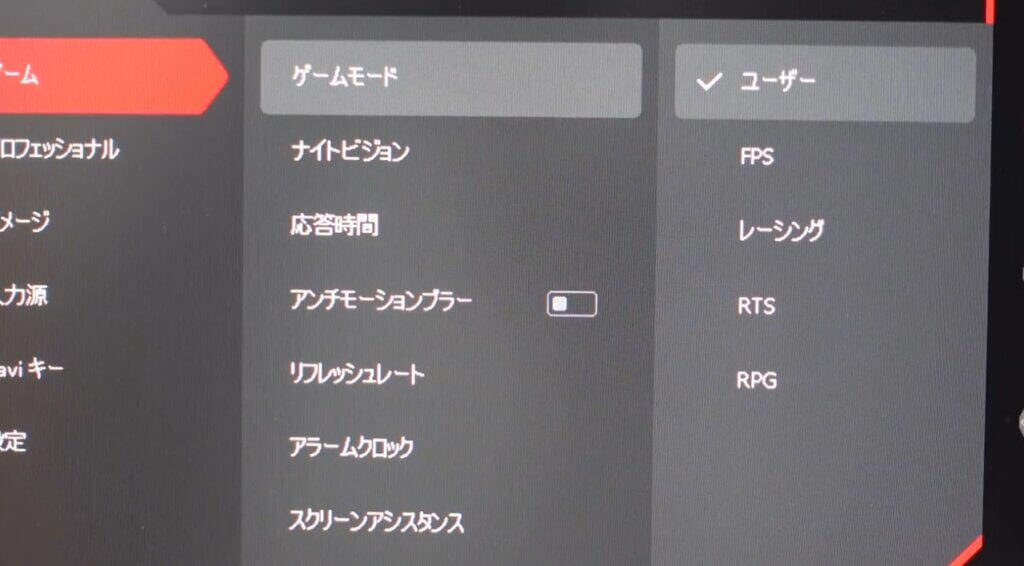
ゲームモード画面プリセットの紹介
ゲームモードプリセットはメニューからゲーム→ゲームモードで呼び出すことが可能です。

ユーザー 
FPS 
レーシング 
RTS 
RPG
- ユーザー
- FPS
- レーシング
- RTS
- RPG
画面プリセットは5種類
中でもFPSは特徴的で、画面の色味がかなり抑えられ、ナイトビジョンがONになり画面の暗い場所が明るくなります。

一通り使ってみて、一番使いやすいと思ったものを選択するといいでしょう
プロモードのプリセットも紹介
MSI Optix G242はゲームモードのプリセットの他に、用途に合わせた画面モードのプリセットが用意されています。
プロモードのプリセットは、プロフェッショナル→プロモードから呼び出すことができます。

ユーザー 
リーダー 
映画 
デザイナー
ゲームモードのプリセットは遊ぶゲームによって切り替えるものでしたがプロモードは使う用途に合わせたプリセットが用意されています。
- ユーザー
- リーダー
- 映画
- デザイナー
リーダーは完全にブルーライトカットされており、テキスト文章を読むためのモードですね。
映画はHDCRがONになりコントラスト比が上がります。
イメージ拡張について
画像の輪郭をシャープにする効果があります。ぼやけた画像がシュッとするけど繊細な画像だと粗い感じになってしまいます。

オフ 
最も強い
中央のダミーを見てもらうとわかりやすいと思いますが、モノの輪郭がはっきりします。
しかし元々の映像とはかなり変わるので、映画鑑賞やクリエイティブな要素には適さないですね。
ゲームで使うなら、遊ぶゲームによっては使えるかもしれません。
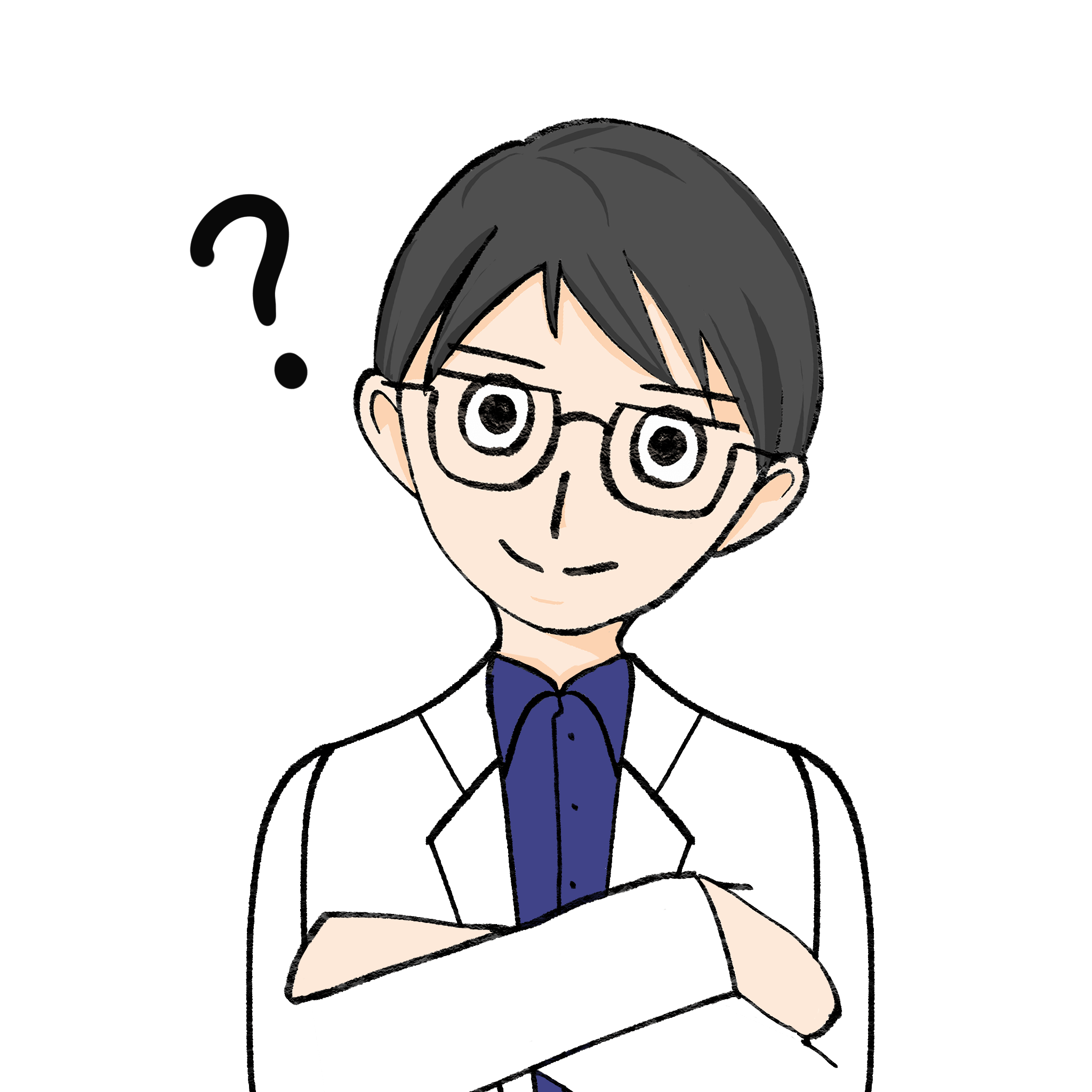
個人的には使わないかなと思いましたが、皆さんはどうでしょう?
アンチフリッカー:黒挿入
数フレームに1回真っ黒の映像を挿入し、残像感を劇的に低減する「フリッカーフリー」が搭載されています。
原理としては、人間の視覚に備わっている「残像効果(前のフレームの映像と現在のフレームの映像が平均化されてしまう現象)」をリセットすることで、画面のボケて見えてしまう症状を低減しています。
これはFPSやTPSなど素早い反応が重要なゲームではとても有用な機能ですが、輝度が若干落ちるのでその点は注意が必要です。
また、黒挿入は通常の描写の合間に黒フレームを一瞬だけ挿入する技術なので、フレームレートが低い映像で黒挿入機能がONになっていると、元々画面の更新がスムーズに行われていない状態にさらに黒画面が挿入されることとなり、ラグが強まってしまう場合があります。
ナイトビジョン
画面の暗いところを見やすくする機能で、暗い場面が多いゲームで使うことによりプレイをしやすくする効果があります。
ただ、色味は変わってしまうので、そのゲーム本来の世界観や恐怖感を軽減させてしまう可能性は大きいです。
Adaptive-Sync
映像を絶えず出力していると、画面の表示がズレる「テアリング」「スタッタリング」という現象が発生することがありますが、Adaptive-Syncはそれを防ぐ機能です。
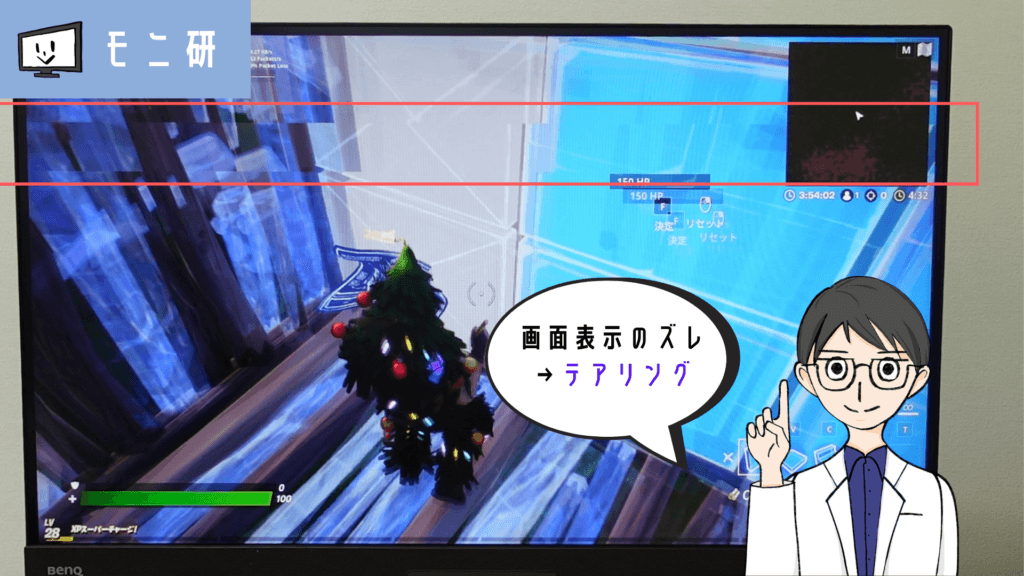
オンにするとフレームレートとリフレッシュレートの同期タイミングを合わせる処理を行ってくれるので、テアリングなどによる画面のカクつきを感じずに快適にゲームをプレイすることができます。
ちなみにFreeSyncと同等の機能に「G-SYNC」と呼ばれるものがありますが、PCに搭載されているグラフィックボードのメーカーによって呼び名が変わるだけで、根本的な機能は同じです
MSI Optix G242で実際にゲームをやってみた
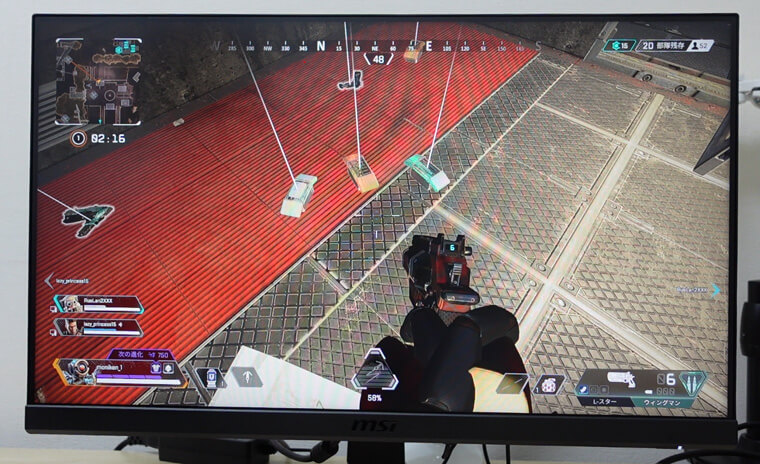
やっぱり映像はかなり綺麗ですね。
流石はIPSパネル!もちろんゲームのプレイしやすさも文句なし。
144Hzのぬるぬると1msの応答速度でAPEXもプレイしやすかったですし、黒挿入はやっぱりよかったですね。

黒挿入なしでも残像感はかなり少ないですが、黒挿入を入れたほうが敵の視認性は高いと思います。ただし画面の輝度は落ちてしまうので、好みに合わせて使いましょう。
ゲームモードをFPSモードにしてプレイもしてみたんですが、僕はちょっとこの色味は苦手ですね。
色味がディープな感じになるので、瞬間的に弾が見分けにくかったです。ただ、FPSゲーム向けの色味ではあるので慣れたらかなりいい感じかもしれません!
MSI Optix G242レビューまとめ
- 人気のある144HzIPSパネルを搭載
- 応答速度も1msで残像感も全然ない
- ベゼルレスのスタイリッシュなデザイン
- IPSパネルの映像は素晴らしく綺麗
- 黒挿入機能による残像感軽減効果は優秀
- スタンド性能はイマイチ
- 正直このスペックで29800円はちょっと高い
スペック自体は今求められてるのに品薄で在庫がないIPSパネルの144Hzで非常にいいものですね。

ただ、お値段がちょっと高いのが難点かなあ
29800円なら同じくらいのスペックでもっと安いものがあるので、もう少し安ければなと感じました。
IPSパネル不足もあって価格を抑えるのが難しかったんだと思いますね。
ただ、この動画を撮影している時点ではIPSパネルの144Hz対応ゲーミングモニターはほとんどが売り切れていますが、G242は在庫が残っているようなので、すぐにIPSパネルの144Hzゲーミングモニターが欲しい、っていう人には選択肢になるかもしれません。
こちらのモニターについてはモニ研のYouTubeでも詳しくレビューしています。ぜひこちらもチャンネル登録よろしくお願いします。